时间:2011-05-09 10:25:16 作者:ajie 来源:系统之家 1. 扫描二维码随时看资讯 2. 请使用手机浏览器访问: https://m.xitongzhijia.net/xtjc/20110509/59.html 手机查看 评论 反馈
如何使用硬盘来安装GHOST XP系统?由于习惯等原因,一些用户还是钟于XP系统,想要安装GHOST XP系统,最简单的方法莫过于硬盘安装了,下面就给大家介绍硬盘安装XP系统的操作教程。
步骤如下:
1、首先从网上找到自己满意的GHOST版系统,正常GHOST XP系统里面都有类似的的安装工具,安装器界面如下:

2、我们的工具全了,iso版的系统映像也有了,我们开工,小编是将以上2个工具都放在F盘GHOST文件中,大家可以参照一下。首先将iso版的系统映像解压出来。

3、然后打开解压出来的文件夹。
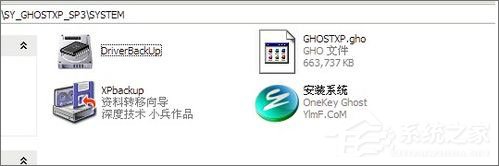
4、这个600多M的gho就是我们的主角,映像文件的系统就是在这里。
5、打开ghost安装器,用ghost安装器安装系统只要简单的4步就可以搞定,步骤如下:
将ghost安装器打开,点击搜索按钮,将本机里的gho映像文件找到,会在右边列出来,选中一个gho文件后,同时将待安装的盘选好,默认是C盘。然后点下那个大大的执行按钮,系统会自动重启。就完成了系统的预安装工作。剩下来的就是5-10分钟的等待:
详细安装图文如下:

备注:
1、用这种方法安装系统,首先我们的系统可以正常启动,能进入到Windows界面。
2、在进行系统安装之前,要进行一些相关的文档的备份工作,比如个人的文件或者图片、音乐什么的。否则丢了可不是好玩的。
3、相信自己,一切都是这么的简单,希望这篇短短的图文说明能帮助大家。
关于硬盘安装GHOST XP系统的操作教程就给大家分享到这里了,更多关于硬盘安装XP系统的教程,大家还可以参考:《硬盘装XP系统》
发表评论
共0条
评论就这些咯,让大家也知道你的独特见解
立即评论以上留言仅代表用户个人观点,不代表系统之家立场